بنابراین شما یک تبلیغ کننده جستجوی پولی با مشتری تولید سرنخ هستید. شما هر ماه از مجموع سرنخهای تولید شده توسط جستجوی پولی گزارش میدهید، اما اکنون مشتری شما میخواهد از کیفیت سرنخهایی که کمپینهای شما ارائه میکنند بداند. گلپ!
اگر مشتری شما Salesforce را به عنوان سیستم مدیریت ارتباط با مشتری (CRM) خود دارد، میتوانید Salesforce را مستقیماً به Google Ads پیوند دهید و به پاسخ دقیق به این سؤال کمک کنید.
شما قادر خواهید بود:
- ببینید کدام سرنخ ها بسته شده اند.
- ببینید هر لید چقدر درآمد داشته است.
- در مورد معیارهایی مانند میانگین ارزش سفارش (AOV)/بازده هزینه تبلیغات (ROAS) گزارش دهید.
- به طور خودکار همه این داده ها را بین پلتفرم ها به روشی امن برای حفظ حریم خصوصی به اشتراک بگذارید.
بهترین قسمت؟
راه اندازی یک سیستم واردات تبدیل آفلاین از Salesforce به Google Ads را می توان تنها در چند مرحله انجام داد.
قبل از اینکه شروع کنی، در اینجا برخی از شرایط مهم وجود دارد.
- شما باید با شخصی که حساب Salesforce را مدیریت می کند (یعنی مدیر/مدیر Salesforce) و شخصی که وب سایت را مدیریت می کند (یعنی توسعه دهنده وب) کار کنید. اطمینان حاصل کنید که این افراد از فرآیند واردات تبدیل مطلع هستند و با زمان تنظیم هماهنگ هستند.
- این فرآیند مخصوص اتصال Salesforce به Google Ads است. اگر مشتری شما از سیستم CRM دیگری استفاده می کند، روند متفاوت خواهد بود و باید برای مراحل بعدی با پشتیبانی تماس بگیرید. با این حال، اگر مشتری شما از چندین CRM استفاده می کند که به Salesforce تغذیه می کند، این فرآیند می تواند با تلاش بیشتری کار کند (به یادداشت مهم در مرحله 2 مراجعه کنید).
- برای ردیابی شناسههای کلیک Google (GCLID) باید برچسبگذاری خودکار را در حساب Google Ads فعال کنید. GCLID پس از 90 روز منقضی میشود، بنابراین مهم است که مطمئن شوید مشتری شما چرخه کلیک به تبدیل کمتر از 90 روز دارد.
واجد شرایط فوق هستید و برای شروع آماده اید؟ مراحل زیر را دنبال کنید.
مرحله 1: Salesforce را برای گرفتن GCLID راه اندازی کنید
کی اینو کامل میکنه: مدیر فروش
مدیر حساب Salesforce باید یک فیلد GCLID سفارشی در اشیاء سرنخ و فرصت در Salesforce ایجاد کند.
گرفتن GCLID به Google Ads اجازه می دهد تا بداند که سرنخ را به کدام کلیک نسبت می دهد. در اینجا یک منبع مفید برای به اشتراک گذاشتن با مدیر Salesforce در صورت لزوم وجود دارد.
مرحله 2: فرم های وب خود را برای گرفتن GCLID تنظیم کنید
چه کسی این را تکمیل می کند: توسعه دهنده وب و مدیر فروش
توسعهدهنده وب یا مدیر Salesforce باید یک فرم استاندارد web-to-lead ایجاد کند. این باید شامل تمام فیلدهایی باشد که میخواهید مشتریان بالقوه ارسال کنند و فیلد اصلی “GCLID” به عنوان یک فیلد پنهان باشد.
ظاهراً، پشتیبانی Google مطمئن است که مدیر Salesforce/توسعهدهنده وب شما میداند چگونه این کار را انجام دهد، اما در اینجا یک مقاله پشتیبانی وجود دارد که اگر این کار را ندانند.
توسعهدهنده وب باید شناسه فیلد ورودی GCLID را یادداشت کند (برای بعداً مهم است) و سپس این کد HTML فرم جدید را گرفته و فرمهای موجود در سایت را بهروزرسانی کند. این فرمهای وب شما را قادر میسازد تا GCLID را به Salesforce منتقل کنند.
اگر از چندین CRM استفاده می شود: اگر اطلاعات سرنخ از طریق سیستم دیگری عبور کند قبل از با رسیدن به Salesforce، این فرآیند همچنان می تواند کار کند. من توانستم برای یکی از مشتریانم با دو CRM پیاده سازی کنم. شما فقط باید مطمئن شوید که GCLID گرفته شده و از همه سیستم ها عبور می کند. برای پشتیبانی با پلتفرم شخص ثالث تماس بگیرید.
دریافت خبرنامه جستجوی روزانه بازاریابان به آن تکیه می کنند.
مرحله 3: آن GCLID را پاس کنید
چه کسی این را تکمیل می کند: شما، اگر به Tag Manager مشتری خود دسترسی دارید. اگر نه، توسعه دهنده وب.
این کد جاوا اسکریپت به شما این امکان را می دهد که وقتی یک مشتری بالقوه فرم وب شما را ارسال می کند، GCLID را ضبط و ذخیره کنید.
قبل از اینکه کد را جاسازی کنید، حتماً آن را به روز کنید جایی که gclidFormFields خطی که شامل شناسه فیلد GCLID فیلد جدید اضافه شده در مرحله دو می شود. در اینجا تگ در تگ منیجر چگونه خواهد بود.

مرحله 4: تست کنید که آیا سیستم شما کار می کند یا خیر
چه کسی این را تکمیل می کند: شما و مشتری تان
مشتری شما تأیید کرده است که مراحل ضبط GCLID کامل شده است. آیا باید حرف آنها را قبول کنید و ادامه دهید؟
متاسفانه نه. توصیه می شود قبل از ادامه آزمایش، فقط برای اطمینان از آن، آزمایش انجام دهید.
به سادگی به فرم وب در سایت بروید، اضافه کنید ?gclid=”test” تا انتهای URL، یک فرم ساختگی را پر کنید، و تا زمانی که در آن هستید از تیم فروش به خاطر سرنخ جعلی عذرخواهی کنید (اختیاری).
اگر بتواند پارامتر “تست” را در سرنخ Salesforce که به تازگی ارسال کرده اید شناسایی کند، مشتری شما می داند که به درستی کار می کند.
مرحله 5: تبلیغات گوگل را به Salesforce پیوند دهید
چه کسی این را تکمیل می کند: مشتری شما
تبریک، سیستم ضبط GCLID شما به درستی کار می کند!
اکنون زمان پیوند Salesforce و Google Ads است.
مشتری شما برای انجام این کار به اعتبارنامه ورود Salesforce نیاز دارد.
از آنها بخواهید وارد رابط کاربری تبلیغات گوگل شوند و به آن بروید Tools and Settings > Accounts Linked > Salesforce را انتخاب کنید.
در اینجا آنها نام کاربری و رمز عبور Salesforce خود را برای تأیید اعتبار اتصال وارد می کنند.
مرحله 6: اقدامات تبدیل را تنظیم کنید
چه کسی این را تکمیل می کند: شما
مهم است که با مشتری خود هماهنگ کنید که چه نقاط عطف Salesforce (به عنوان مثال، وضعیت سرنخ و مراحل فرصت) برای وارد کردن و ثبت به عنوان تبدیل در Google Ads.
هر حساب Salesforce دارای مراحل سرب و فرصت منحصر به فردی خواهد بود که پس از پیوند به طور خودکار در جدول اقدام نقطه عطف/تبدیل نمایش داده می شود.
پس از توافق بر سر نقاط عطف برای واردات، در ستون کنش تبدیل در کنار آن نقطه عطف، Create New Conversion Action را انتخاب کنید.
توصیه میکنم «Salesforce» را در کنوانسیون نامگذاری کنش تبدیل اضافه کنید، زیرا شناسایی آن هنگام گزارشدهی آسان خواهد بود.
سپس هدف و بهینه سازی اقدام خود را انتخاب کنید و مطمئن شوید که حساب و نقطه عطف انتخاب شده درست است.
هنگام انتخاب مقدار، گزینه “استفاده از درآمد مورد انتظار فرصت از حساب ابری Salesforce.com من” را توصیه می کنم زیرا در صورت موجود بودن، درآمد مورد انتظار فرصت را مستقیماً از Salesforce وارد می کند.
میتوانید یک مقدار پیشفرض را تنظیم کنید تا زمانی که اینطور نیست، مرتبط شود.
مرحله 7: اکنون، وارد کنید!
چه کسی این را تکمیل می کند: سیستم خودکار جدید شما
با پیمایش به یک برنامه واردات تنظیم کنید Tools and Settings > Conversions > Salesforce. روی نام حساب Salesforce کلیک کنید سپس Import Schedule.
من واردات روزانه را توصیه می کنم، اما شما این کار را انجام می دهید. حساب شما اکنون به صورت خودکار تبدیل ها را از Salesforce بر اساس برنامه زمانی که تعیین کرده اید وارد می کند.
با پیمایش به چند روز از نزدیک نظارت کنید Tools and Settings > Conversions > Salesforce > Import History. شما چیزی شبیه به این را خواهید دید.
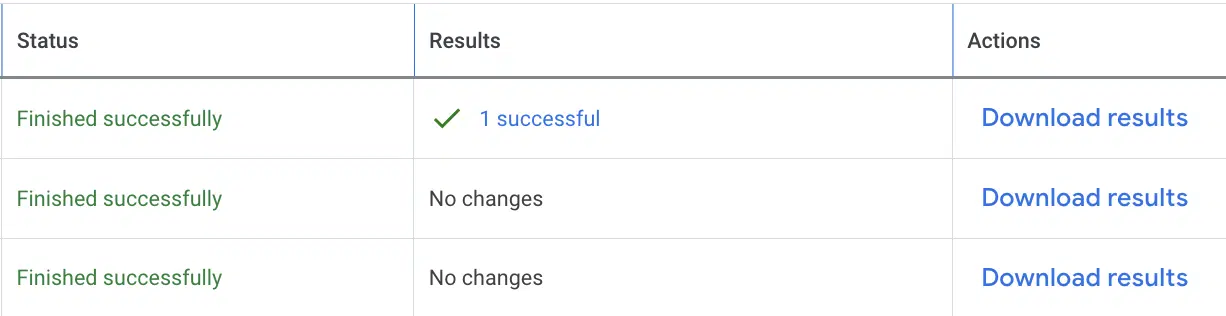
همه چیز آماده است! باید شروع به مشاهده داده های GCLID کنید که روزانه از طریق Salesforce به Google Ads جریان می یابد.
به یاد دارید که چگونه ذکر کردم که از نظر حریم خصوصی ایمن است؟
وقتی به واردات دادهها نگاه میکنید (نتایج را در تصویر بالا دانلود کنید)، متوجه میشوید که اصلاً هیچ اطلاعات شناسایی شخصی (PII) وارد نشده است.
فقط GCLID و نام/زمان/مقدار تبدیل.
اکنون میتوانید به مشتری خود کمک کنید تا نقطههایی را که در واقع سرنخهای جستجوی پولی بین آنها بسته میشوند و درآمد کسبوکارشان را درست در رابط کاربری Google Ads متصل کنند.
نظرات بیان شده در این مقاله نظرات نویسنده مهمان است و لزوماً سرزمین موتور جستجو نیست. نویسندگان کارکنان در اینجا فهرست شده اند.